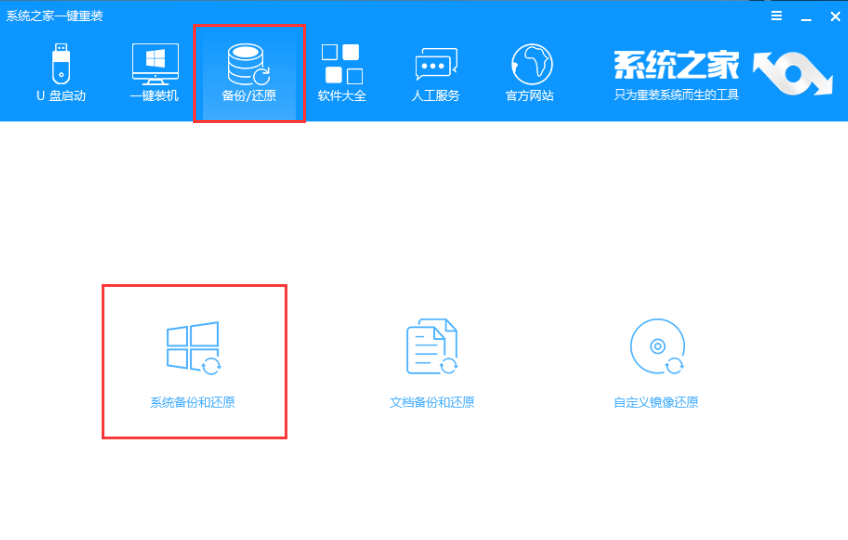笔记本如何一键还原【图文教程】
|
笔记本如何一键还原?很多朋友其实都不是特别清楚,因为虽然有些笔记本自带一键还原工具,但是大家也很少会用到,不常用的东西肯定就没那么熟悉。这里就给大家详细讲讲笔记本如何进行一键还原系统。 1、下载系统之家一键重装备份还原工具,将其打开后出现如图界面,点击我知道了。 一键还原电脑图解1 2、点击备份/还原下的系统备份和还原,如果是第一次使用此软件我们就需要先备份才可还原系统。 笔记本电脑图解2 3、默认出现增量备份和还原界面,我们要将其切换到选择GHOST备份和还原,勾选如下图所示的复选框,记住备份目录,备份完成后可以从此目录下找到备份的系统镜像,最后点击右下角的“GHOST备份系统”。 笔记本电脑图解3 4、弹出压缩窗口,根据需要选择压缩率,级别越高,压缩时间就越长,压缩的文件就越小 笔记本电脑图解4 5、之后开始下载PE镜像,下载好后 笔记本电脑图解5 6、完成后出现备份设置完成的提示,点击立即重启 笔记本如何一键还原电脑图解6 7、重启电脑后选择系统之家备份模式,点击回车 一键还原电脑图解7 8、开始了系统的备份,完成后即可在备份目录下看到备份的系统镜像 一键还原电脑图解8 9、如果想要一键还原系统在开机界面选择【系统之家键重装DOS-GHOST系统还原模式】就可以实现一键还原系统。 笔记本一键还原系统电脑图解9 以上就是笔记本一键还原的方法了,学会了就赶紧动手试试吧。 |